Ce wikiHow vous apprend à dupliquer du texte ou des images en un seul endroit et à les insérer ailleurs sur votre iPhone ou votre iPad.
Méthode One of Four:
Copier et coller du texte
-
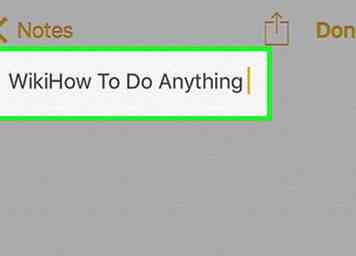 1 Touchez et maintenez un mot. Ceci active une fenêtre qui agrandit la zone que vous avez tapée et fait apparaître un curseur clignotant.
1 Touchez et maintenez un mot. Ceci active une fenêtre qui agrandit la zone que vous avez tapée et fait apparaître un curseur clignotant. - Si vous souhaitez que le curseur se trouve à un autre endroit, faites simplement glisser votre doigt sur le texte jusqu'à ce qu'il se trouve à l'emplacement souhaité.
-
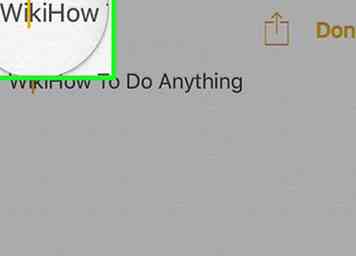 2 Soulevez votre doigt. Un menu de boutons apparaîtra et des points de contrôle bleus gauche et droit apparaîtront de chaque côté du texte en surbrillance.
2 Soulevez votre doigt. Un menu de boutons apparaîtra et des points de contrôle bleus gauche et droit apparaîtront de chaque côté du texte en surbrillance. -
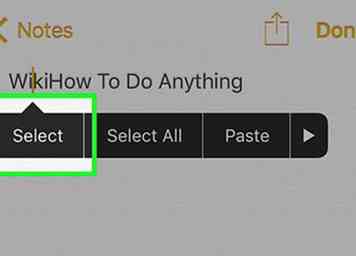 3 Robinet Sélectionner. Cela met en évidence le mot dans lequel le curseur clignote.
3 Robinet Sélectionner. Cela met en évidence le mot dans lequel le curseur clignote. - Robinet Tout sélectionner Si vous souhaitez mettre en évidence tout le texte de la page.
- Utilisation Chercher pour trouver la définition d'un mot.
-
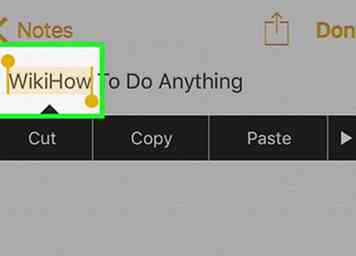 4 Mettez en surbrillance votre sélection. Utilisez les points de contrôle pour faire glisser la surbrillance sur le texte que vous souhaitez copier.
4 Mettez en surbrillance votre sélection. Utilisez les points de contrôle pour faire glisser la surbrillance sur le texte que vous souhaitez copier. -
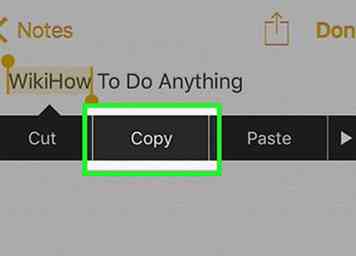 5 Robinet Copie. Les boutons disparaissent et le texte en surbrillance a été copié dans le presse-papiers de votre appareil.
5 Robinet Copie. Les boutons disparaissent et le texte en surbrillance a été copié dans le presse-papiers de votre appareil. -
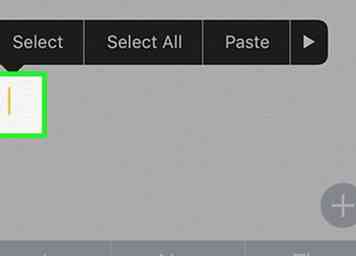 6 Appuyez sur un champ de texte. Localisez l'endroit où vous souhaitez coller le texte, que ce soit dans une autre partie du document en cours, dans un nouveau document ou dans une autre application, et appuyez dessus avec votre doigt.
6 Appuyez sur un champ de texte. Localisez l'endroit où vous souhaitez coller le texte, que ce soit dans une autre partie du document en cours, dans un nouveau document ou dans une autre application, et appuyez dessus avec votre doigt. -
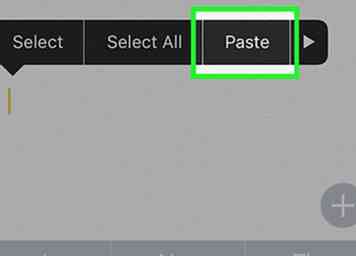 7 Robinet Coller. Ce bouton apparaîtra au-dessus de l'endroit où vous avez tapé. Le texte que vous avez copié sera inséré.
7 Robinet Coller. Ce bouton apparaîtra au-dessus de l'endroit où vous avez tapé. Le texte que vous avez copié sera inséré. - L'option "Coller" n'apparaîtra pas à moins qu'il y ait quelque chose stocké dans le presse-papier de votre appareil à partir d'une commande "Copier" ou "Couper".
- Vous ne pouvez pas coller dans des documents non modifiables, comme la plupart des pages Web.
Méthode deux sur quatre:
Copier et coller dans l'application Messages
-
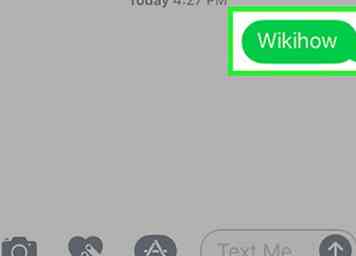 1 Appuyez et maintenez sur une bulle de texte. Cela ouvre deux menus. Celui au bas de l'écran est le menu "Copier".
1 Appuyez et maintenez sur une bulle de texte. Cela ouvre deux menus. Celui au bas de l'écran est le menu "Copier". - Le menu qui s'ouvre immédiatement au-dessus de la bulle de texte vous permet de réagir rapidement au message. Les icônes de réaction sont:
- Amour de coeur).
- Pouces vers le haut.
- Pouces vers le bas.
- "HaHa".
- "!!".
- "?".
- Pour copier à partir du champ de texte actif (où vous tapez actuellement un message), reportez-vous à la méthode 1.
- Le menu qui s'ouvre immédiatement au-dessus de la bulle de texte vous permet de réagir rapidement au message. Les icônes de réaction sont:
-
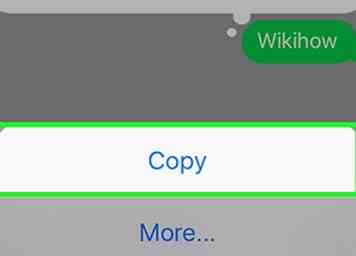 2 Robinet Copie. C'est dans le menu en bas de l'écran. Cela copiera tout le texte dans la bulle de texte.
2 Robinet Copie. C'est dans le menu en bas de l'écran. Cela copiera tout le texte dans la bulle de texte. -
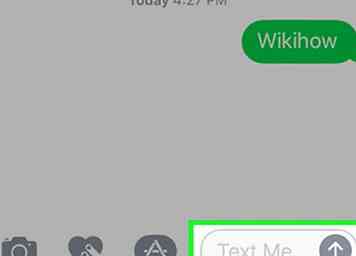 3 Appuyez sur un champ de texte. Localisez l'endroit où vous souhaitez coller le texte, que ce soit dans une autre partie du document en cours, dans un nouveau document ou dans une autre application, et appuyez dessus avec votre doigt.
3 Appuyez sur un champ de texte. Localisez l'endroit où vous souhaitez coller le texte, que ce soit dans une autre partie du document en cours, dans un nouveau document ou dans une autre application, et appuyez dessus avec votre doigt. -
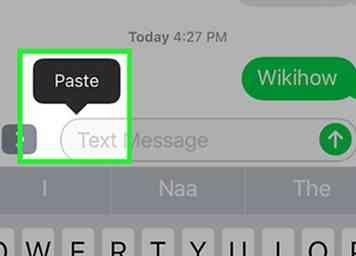 4 Robinet Coller. Ce bouton apparaîtra au-dessus de l'endroit où vous avez tapé. Le texte que vous avez copié sera inséré.
4 Robinet Coller. Ce bouton apparaîtra au-dessus de l'endroit où vous avez tapé. Le texte que vous avez copié sera inséré.
Méthode trois sur quatre:
Copier et coller des images à partir d'applications et de documents
-
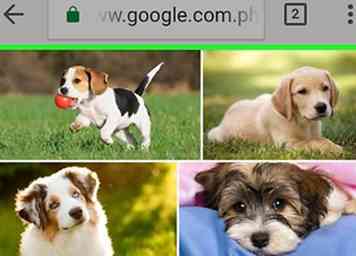 1 Touchez et maintenez sur une photo. L'image peut provenir d'un message que vous avez reçu, d'un site Web ou d'un document. Cela ouvre un menu contextuel.
1 Touchez et maintenez sur une photo. L'image peut provenir d'un message que vous avez reçu, d'un site Web ou d'un document. Cela ouvre un menu contextuel. -
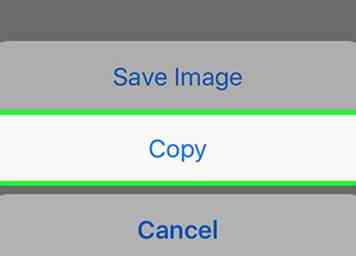 2 Robinet Copie. Si l'image peut être copiée, Copie sera l'une des options du menu.
2 Robinet Copie. Si l'image peut être copiée, Copie sera l'une des options du menu. - Les images de nombreux sites Web, documents et applications de médias sociaux peuvent être copiées, mais pas toujours.
-
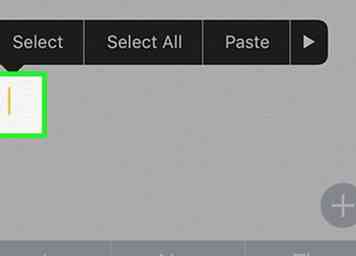 3 Tapez et maintenez l'emplacement où vous souhaitez coller l'image. Faites-le dans une application qui vous permet de coller des images, telles que Messages, Courrier ou Notes.
3 Tapez et maintenez l'emplacement où vous souhaitez coller l'image. Faites-le dans une application qui vous permet de coller des images, telles que Messages, Courrier ou Notes. -
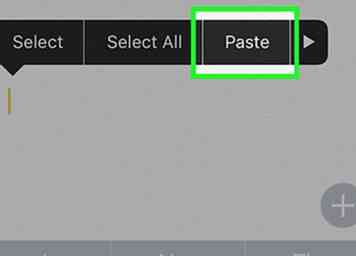 4 Robinet Coller. Vous avez maintenant collé l'image copiée dans l'emplacement sélectionné.[1]
4 Robinet Coller. Vous avez maintenant collé l'image copiée dans l'emplacement sélectionné.[1]
Méthode quatre sur quatre:
Copier et coller des images de l'application Photos
-
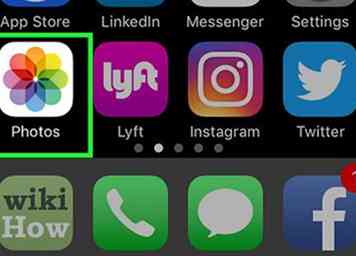 1 Photos ouvertes C'est une application blanche contenant une fleur fabriquée à partir du spectre de couleurs.
1 Photos ouvertes C'est une application blanche contenant une fleur fabriquée à partir du spectre de couleurs. - Si vous ne voyez pas de grille de vignettes sur votre écran, appuyez sur Des albums dans le coin inférieur droit et appuyez sur un album pour le sélectionner.
-
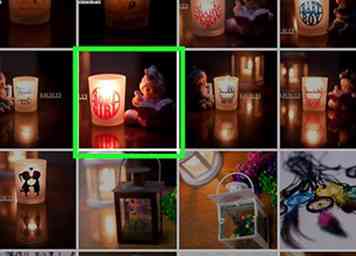 2 Touchez une photo. Sélectionnez la photo que vous souhaitez copier et maintenez-la enfoncée jusqu'à ce qu'elle se développe pour remplir la fenêtre.
2 Touchez une photo. Sélectionnez la photo que vous souhaitez copier et maintenez-la enfoncée jusqu'à ce qu'elle se développe pour remplir la fenêtre. -
 3 Appuyez sur le bouton "Partager". C'est une icône bleue et rectangulaire qui contient une flèche dirigée vers le haut.
3 Appuyez sur le bouton "Partager". C'est une icône bleue et rectangulaire qui contient une flèche dirigée vers le haut. - Sur iPhone, c'est dans le coin inférieur gauche; sur iPad c'est dans le coin supérieur droit,
-
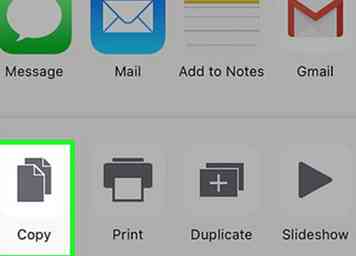 4 Robinet Copie. C'est une icône grise dans le coin inférieur gauche de l'écran qui ressemble à deux rectangles qui se chevauchent.
4 Robinet Copie. C'est une icône grise dans le coin inférieur gauche de l'écran qui ressemble à deux rectangles qui se chevauchent. -
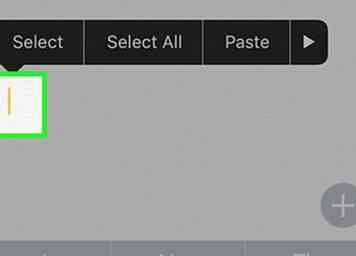 5 Tapez et maintenez l'emplacement où vous souhaitez coller l'image. Faites-le dans une application qui vous permet de coller des images, telles que Messages, Courrier ou Notes.
5 Tapez et maintenez l'emplacement où vous souhaitez coller l'image. Faites-le dans une application qui vous permet de coller des images, telles que Messages, Courrier ou Notes. -
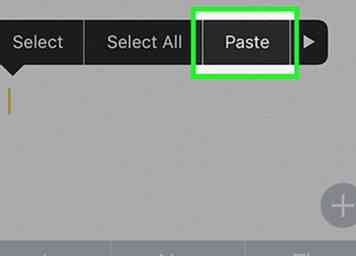 6 Robinet Coller. Vous avez maintenant collé l'image copiée dans l'emplacement sélectionné.
6 Robinet Coller. Vous avez maintenant collé l'image copiée dans l'emplacement sélectionné.
Facebook
Twitter
Google+
 Minotauromaquia
Minotauromaquia
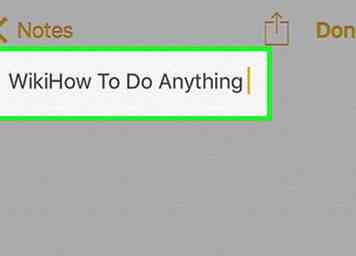 1 Touchez et maintenez un mot. Ceci active une fenêtre qui agrandit la zone que vous avez tapée et fait apparaître un curseur clignotant.
1 Touchez et maintenez un mot. Ceci active une fenêtre qui agrandit la zone que vous avez tapée et fait apparaître un curseur clignotant. 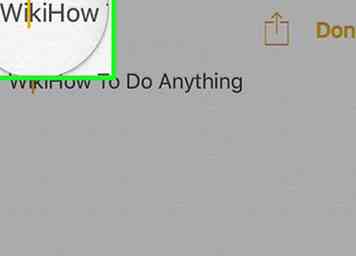 2 Soulevez votre doigt. Un menu de boutons apparaîtra et des points de contrôle bleus gauche et droit apparaîtront de chaque côté du texte en surbrillance.
2 Soulevez votre doigt. Un menu de boutons apparaîtra et des points de contrôle bleus gauche et droit apparaîtront de chaque côté du texte en surbrillance. 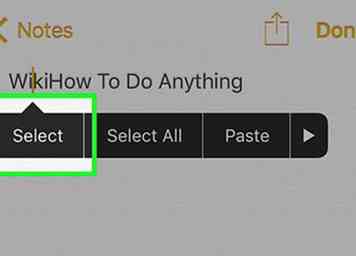 3 Robinet
3 Robinet 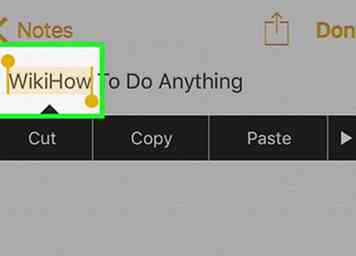 4 Mettez en surbrillance votre sélection. Utilisez les points de contrôle pour faire glisser la surbrillance sur le texte que vous souhaitez copier.
4 Mettez en surbrillance votre sélection. Utilisez les points de contrôle pour faire glisser la surbrillance sur le texte que vous souhaitez copier. 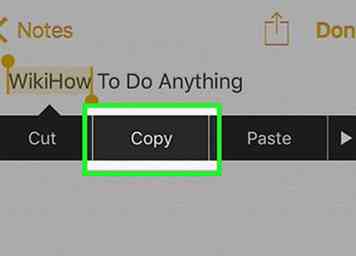 5 Robinet
5 Robinet 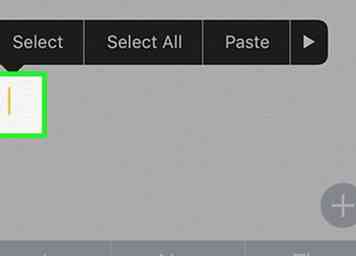 6 Appuyez sur un champ de texte. Localisez l'endroit où vous souhaitez coller le texte, que ce soit dans une autre partie du document en cours, dans un nouveau document ou dans une autre application, et appuyez dessus avec votre doigt.
6 Appuyez sur un champ de texte. Localisez l'endroit où vous souhaitez coller le texte, que ce soit dans une autre partie du document en cours, dans un nouveau document ou dans une autre application, et appuyez dessus avec votre doigt. 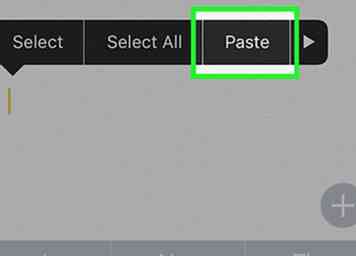 7 Robinet
7 Robinet 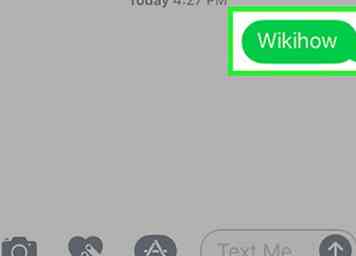 1 Appuyez et maintenez sur une bulle de texte. Cela ouvre deux menus. Celui au bas de l'écran est le menu "Copier".
1 Appuyez et maintenez sur une bulle de texte. Cela ouvre deux menus. Celui au bas de l'écran est le menu "Copier". 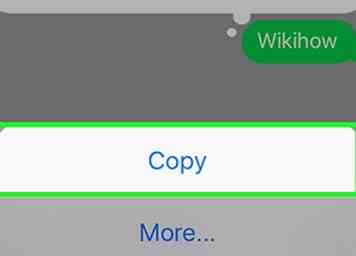 2 Robinet
2 Robinet 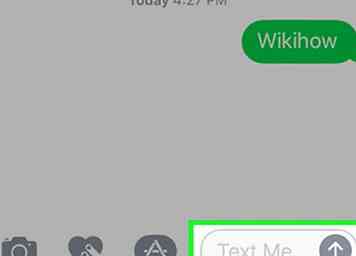 3 Appuyez sur un champ de texte. Localisez l'endroit où vous souhaitez coller le texte, que ce soit dans une autre partie du document en cours, dans un nouveau document ou dans une autre application, et appuyez dessus avec votre doigt.
3 Appuyez sur un champ de texte. Localisez l'endroit où vous souhaitez coller le texte, que ce soit dans une autre partie du document en cours, dans un nouveau document ou dans une autre application, et appuyez dessus avec votre doigt. 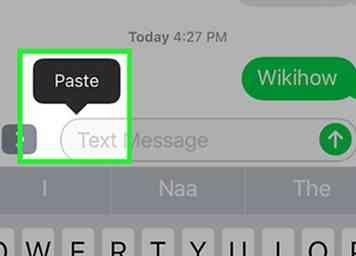 4 Robinet
4 Robinet 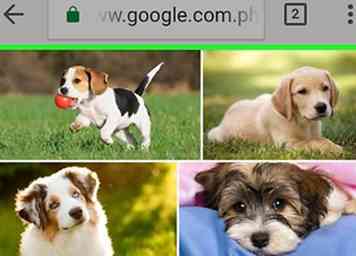 1 Touchez et maintenez sur une photo. L'image peut provenir d'un message que vous avez reçu, d'un site Web ou d'un document. Cela ouvre un menu contextuel.
1 Touchez et maintenez sur une photo. L'image peut provenir d'un message que vous avez reçu, d'un site Web ou d'un document. Cela ouvre un menu contextuel. 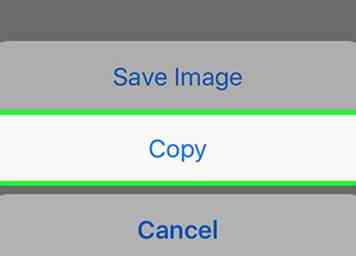 2 Robinet
2 Robinet 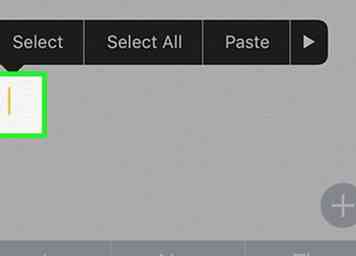 3 Tapez et maintenez l'emplacement où vous souhaitez coller l'image. Faites-le dans une application qui vous permet de coller des images, telles que Messages, Courrier ou Notes.
3 Tapez et maintenez l'emplacement où vous souhaitez coller l'image. Faites-le dans une application qui vous permet de coller des images, telles que Messages, Courrier ou Notes. 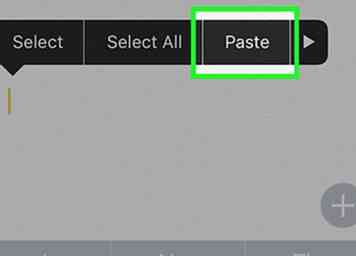 4 Robinet
4 Robinet 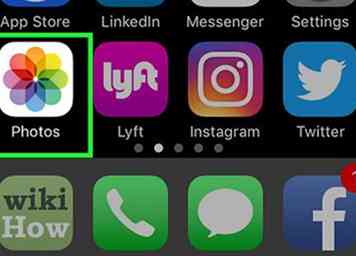 1 Photos ouvertes C'est une application blanche contenant une fleur fabriquée à partir du spectre de couleurs.
1 Photos ouvertes C'est une application blanche contenant une fleur fabriquée à partir du spectre de couleurs. 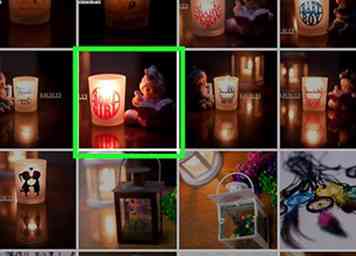 2 Touchez une photo. Sélectionnez la photo que vous souhaitez copier et maintenez-la enfoncée jusqu'à ce qu'elle se développe pour remplir la fenêtre.
2 Touchez une photo. Sélectionnez la photo que vous souhaitez copier et maintenez-la enfoncée jusqu'à ce qu'elle se développe pour remplir la fenêtre.  3 Appuyez sur le bouton "Partager". C'est une icône bleue et rectangulaire qui contient une flèche dirigée vers le haut.
3 Appuyez sur le bouton "Partager". C'est une icône bleue et rectangulaire qui contient une flèche dirigée vers le haut. 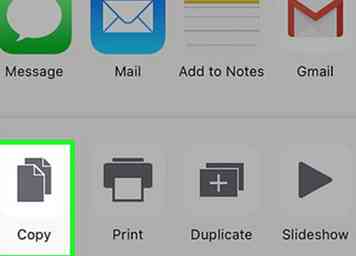 4 Robinet
4 Robinet 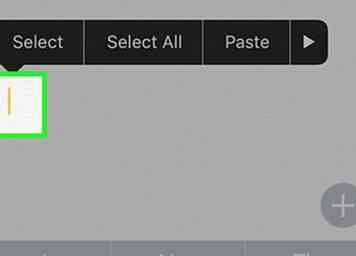 5 Tapez et maintenez l'emplacement où vous souhaitez coller l'image. Faites-le dans une application qui vous permet de coller des images, telles que Messages, Courrier ou Notes.
5 Tapez et maintenez l'emplacement où vous souhaitez coller l'image. Faites-le dans une application qui vous permet de coller des images, telles que Messages, Courrier ou Notes. 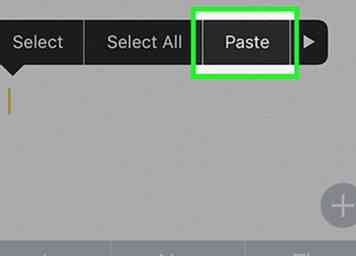 6 Robinet
6 Robinet